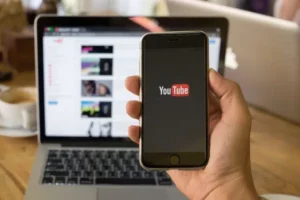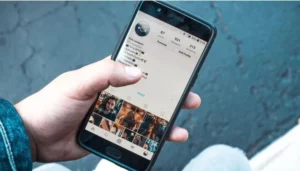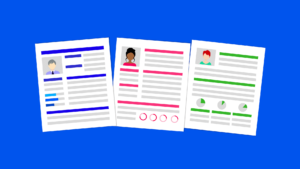私たちは皆、そこに行ったことがある。 長い記事を読んだり、レシピに従ったり、ビデオを見たりしていると、デバイスの画面が暗くなります。 スワイプ、タップ、クリックして起動させますが、数分後に再び起動します。 もどかしいですよね。 「画面の点灯時間を長くするにはどうすればよいか」と疑問に思っているなら、ここが正しい場所です。 このガイドでは、さまざまなデバイスにわたる方法を検討します。
画面タイムアウトについて
「画面の表示時間を長くする方法」に入る前に、画面のタイムアウトについて理解することが重要です。 これは、一定時間操作しないと画面がオフになる省電力機能です。 バッテリーを節約し、画面の寿命を延ばします。 ただし、画面を長時間アクティブにしておくことが必要な場合もあります。
画面の表示時間を長くする方法: Android デバイス
- アクセス設定: まず、Android デバイスで設定アプリを開きます。
- 「表示」に移動します。 設定内で、表示オプションを見つけます。 ほとんどの画面関連の設定はここにあります。
- 画面のタイムアウトを調整します: 画面のタイムアウトまたはスリープのオプションが表示されます。 それをタップし、希望の期間を選択します。 オプションの範囲は 15 秒から 30 分、または「画面をオンにしたままにする」です。
これらの手順に従うことで、Android デバイスで「画面の表示時間を長くする方法」を学習することができました。
画面の表示時間を長くする方法: iOS デバイス
iPhone や iPad などの Apple の iOS デバイスでも、ユーザーは画面のタイムアウトを調整できます。
- 設定を開きます: 設定アイコンをタップします。
- 「ディスプレイと明るさ」に進みます: 設定メニュー内で、このオプションをタップします。
- 自動ロックに移動します。 これは、Apple の画面タイムアウトの用語です。
- 期間を選択してください: 30 秒から 5 分まで選択できます。画面がまったくタイムアウトしたくない場合は「なし」も選択できます。
以上、iOSデバイス向けの「画面の表示時間を長くする方法」でした!
画面の点灯時間を長くする: Windows PC
Windows PCをお使いの方へ:
- アクセス設定: [スタート] メニューをクリックし、[設定] (歯車アイコン) を選択します。
- システムに移動します: これにより、さまざまなシステム関連の設定が開きます。
- 「電源とスリープ」をクリックします。 ここには画面関連の設定があります。
- 画面のタイムアウトを調整します: 「画面」セクションでは、バッテリーで動作しているときまたは電源に接続されているときに画面をオフにするタイミングを決定できます。
これで、Windows PC の「画面の表示時間を長くする方法」に対する答えが得られました。
画面の表示時間を長くする方法: macOS
Macユーザーの場合:
- システム環境設定を開きます: Apple アイコンをクリックし、「システム環境設定」を選択します。
- 省エネを選択します: バージョンによっては、これに「省電力」というラベルが付いている場合があります。
- スライダーを調整します: バッテリーと電源アダプターの時間を個別に設定できます。 ご希望の時間までスライドしてください。
これにより、Mac ユーザーも「画面の表示時間を長くする方法」を知ることができます。
ヒントと警告
- 画面の焼き付き: 画面、特に OLED を長時間点灯し続けると、焼き付きが発生する可能性があります。 これは、静止画像が画面に「焼き付き」、永久的な変色につながる場合です。
- バッテリーの消耗: 画面のオン時間が長くなると、バッテリーの消費量も多くなります。 電源のないデバイスを使用している場合は、バッテリーの寿命に注意してください。
- セキュリティ: 使用時間が長くなると、デバイスを放置した場合に不正アクセスのリスクが高まります。
まとめ
画面タイムアウト機能は、利便性と保全性のバランスを取るための機能です。 ただし、画面を長時間アクティブにしておく必要がある場合もあります。 プレゼンテーションをしているときも、読書をしているときも、タスクに取り組んでいるときも、「画面の表示時間を長くする方法」を知っておくと便利です。
より長い画面時間を実現する手順は簡単ですが、バッテリー寿命、デバイスの状態、セキュリティへの影響を理解することが重要であることを常に覚えておいてください。 「画面の表示時間を長くする方法」についての知識が得られたので、ニーズに合わせてデバイスをカスタマイズできます。 重要なのはテクノロジーを活用できるようにすることだということを忘れないでください。
- SEO を活用したコンテンツと PR 配信。 今日増幅されます。
- PlatoData.Network 垂直生成 Ai。 自分自身に力を与えましょう。 こちらからアクセスしてください。
- プラトアイストリーム。 Web3 インテリジェンス。 知識増幅。 こちらからアクセスしてください。
- プラトンESG。 自動車/EV、 カーボン、 クリーンテック、 エネルギー、 環境、 太陽、 廃棄物管理。 こちらからアクセスしてください。
- プラトンヘルス。 バイオテクノロジーと臨床試験のインテリジェンス。 こちらからアクセスしてください。
- チャートプライム。 ChartPrime でトレーディング ゲームをレベルアップしましょう。 こちらからアクセスしてください。
- ブロックオフセット。 環境オフセット所有権の近代化。 こちらからアクセスしてください。
- 情報源: https://www.techpluto.com/how-to-make-your-screen-stay-on-longer/
- :は
- :どこ
- $UP
- 視聴者の38%が
- 30
- a
- 私たちについて
- アクセス
- 達成する
- 越えて
- 行為
- アクティブ
- 調整します
- 後
- 再び
- すべて
- 許す
- また
- an
- および
- アンドロイド
- 回答
- アプリ
- Apple
- です
- 記事
- At
- バランシング
- バッテリー
- バッテリーの寿命
- BE
- き
- より良いです
- の間に
- 両言語で
- 焙煎が極度に未発達や過発達のコーヒーにて、クロロゲン酸の味わいへの影響は強くなり、金属を思わせる味わいと乾いたマウスフィールを感じさせます。
- by
- 缶
- 選択する
- クリック
- 来ます
- 包括的な
- 結論
- 保全
- 消費する
- 利便性
- カスタマイズ
- 暗いです
- 決めます
- 希望
- デバイス
- Devices
- ディスプレイ
- ダイビング
- ドント
- ドレイン
- デュレーション
- エネルギー
- 装備
- 特に
- 本質的な
- エーテル(ETH)
- さらに
- 探る
- 拡張する
- 特徴
- 少数の
- もう完成させ、ワークスペースに掲示しましたか?
- フォロー中
- から
- 忍耐の要る事です。
- ギア
- Go
- ゴエス
- ガイド
- ハンディ
- 起こります
- 健康
- こちら
- ハイ
- 認定条件
- How To
- しかしながら
- HTTPS
- ICON
- if
- 画像
- 意義
- in
- 含めて
- 増加した
- に
- iOS
- IT
- ITS
- JPG
- 保管
- 知っている
- 知識
- 後で
- つながる
- 主要な
- 学んだ
- コメントを残す
- 生活
- より長いです
- MAC
- make
- 作成
- 最大幅
- メニュー
- メソッド
- かもしれない
- 分
- 他には?
- 最も
- 必要
- ニーズ
- 今
- of
- オフ
- on
- 開いた
- 開設
- オプション
- オプション
- or
- パソコン
- 期間
- 期間
- 恒久的な
- 場所
- プラトン
- プラトンデータインテリジェンス
- プラトデータ
- 差し込まれた
- 電力
- 好む
- プ
- 優先
- 範囲
- リーディング
- レシピ
- 残る
- 覚えています
- 右
- リスク
- ランニング
- 画面
- 画面
- 秒
- セクション
- セキュリティ
- セッションに
- 設定
- すべき
- 簡単な拡張で
- 眠る
- スライド
- スライダー
- 一部
- ソース
- start
- 滞在
- ステップ
- 首尾よく
- スーツ
- 仕事
- テクノロジー
- 期間
- それ
- そこ。
- ボーマン
- この
- それらの
- 時間
- <font style="vertical-align: inherit;">回数</font>
- 〜へ
- オン
- ターン
- 下
- わかる
- 間違いなく
- users
- さまざまな
- ビデオ
- ウェーク
- 欲しいです
- 見ている
- we
- いつ
- かどうか
- while
- 意志
- ウィンドウズ
- 以内
- 無し
- 不思議に思います
- 仕事
- ワーキング
- 貴社
- あなたの
- ゼファーネット